Die 6 besten Möglichkeiten, das Telefon vom PC aus zu steuern
In den letzten Tagen hat die Technologie unser Leben komplett neu definiert. Es gibt wahrscheinlich unzählige Dinge, für die wir Technologie in unserem täglichen Leben verwenden. Zum Beispiel zur Steuerung des PCs vom Telefon aus, aber es stellt sich die Frage, ob wir das Telefon auch vom PC aus steuern können oder nicht? Obwohl die Steuerung des Telefons vom PC nicht so üblich ist, soll dieser Artikel einem Benutzer helfen, zu verstehen, wie man Telefone vom PC aus steuert. Darüber hinaus haben wir auch alle relevanten Informationen zusammengestellt, die es einem Benutzer ermöglichen, alle Apps zu kennen, die Ihnen die Arbeit erleichtern.
Lesen Sie also weiter.
Teil 1: Wie kann ich mein Telefon von meinem PC aus steuern?
Man kann sein Telefon einfach über seinen PC steuern, indem man eine App installiert, die diese Funktion unterstützt. Auf dem Markt sind verschiedene Apps erhältlich. Einige von ihnen kosten ein bisschen, während andere nichts kosten. Falls Sie also nach großartigen Optionen suchen, die Sie auf Ihrem PC installieren können, um Ihr Telefon zu bedienen, dann sind dies die Optionen, die Sie in Betracht ziehen müssen, um das Telefon vom PC aus zu steuern.
Teil 2: AirDroid
AirDroid ist eine der einfachsten Möglichkeiten, Ihr Telefon vom PC aus zu steuern. Dies ist eine großartige App, mit der Benutzer Nachrichten senden, die Zwischenablage teilen und Dateien über ein Bedienfeld hochladen können. Mit dieser leistungsstarken App können Sie auch Ihren Bildschirm, Ihre Tastatur und sogar Ihre Maus spiegeln!
Diese App hat viele Dinge kostenlos. Wenn eine Person jedoch die Vorteile von Premium-Diensten genießen möchte, muss die Person die Kosten in Höhe von 2.99 USD pro Monat bezahlen. Mit diesem Premium-Konto haben Sie außerdem ein Speicherlimit von 30 MB.
Wie können Sie Ihr Telefon vom PC aus steuern?
Man kann sein Telefon über zwei Optionen vom PC aus steuern:
Option 1: Verwenden Sie den AirDroid Desktop-Client
1. Der Benutzer kann diese AirDroid-App herunterladen und auf seinem Telefon installieren.
2. Veröffentlichen Sie dies, der Benutzer muss sich bei seinem AirDroid-Konto anmelden.
3. Dann muss der Benutzer den Airdroid-Desktop-Client auf seinem PC installieren.
4. Danach muss sich der Benutzer bei demselben AirDroid-Konto anmelden.
5. Der Benutzer kann jetzt den AirDroid-Desktop-Client öffnen und anschließend auf das „Fernglas“ im linken Bereich klicken.
6. Schließlich kann der Benutzer sein Gerät auswählen und sich für die Option „Remote Control“ entscheiden, um eine Verbindung herzustellen.
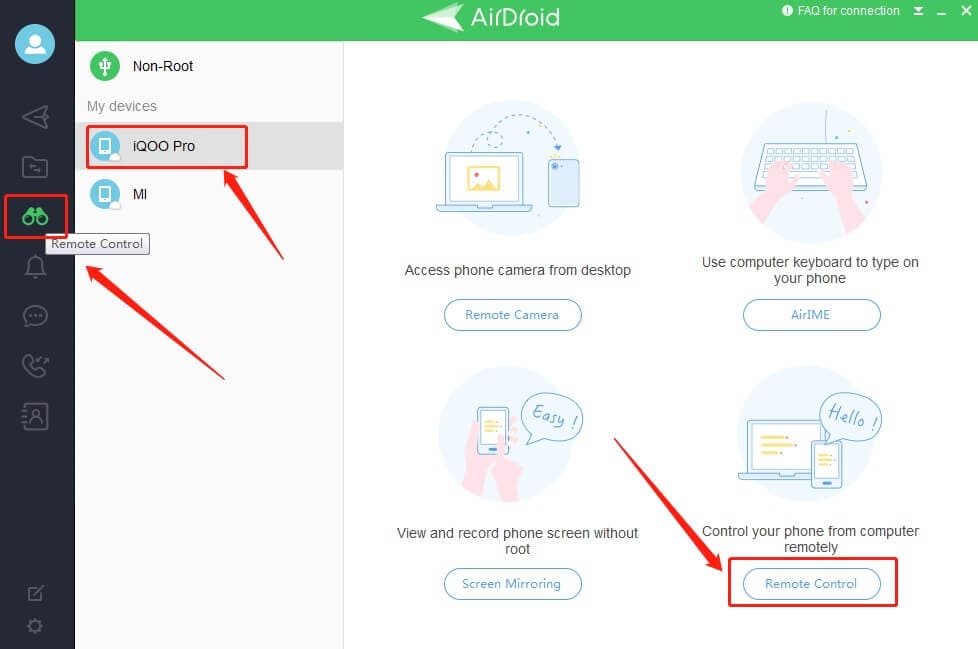
Option 2: Verwenden Sie den AirDroid-Webclient
1. Der Benutzer muss die „Airdroid-App“ auf seinem Telefon installieren. Melden Sie sich dann bei seinem AirDroid-Konto an.
2. Melden Sie sich jetzt über Ihren AirDroid-Webclient bei demselben Konto an.
3. Klicken Sie abschließend auf die Option „Steuerung (Fernglas)“, um eine Verbindung herzustellen.
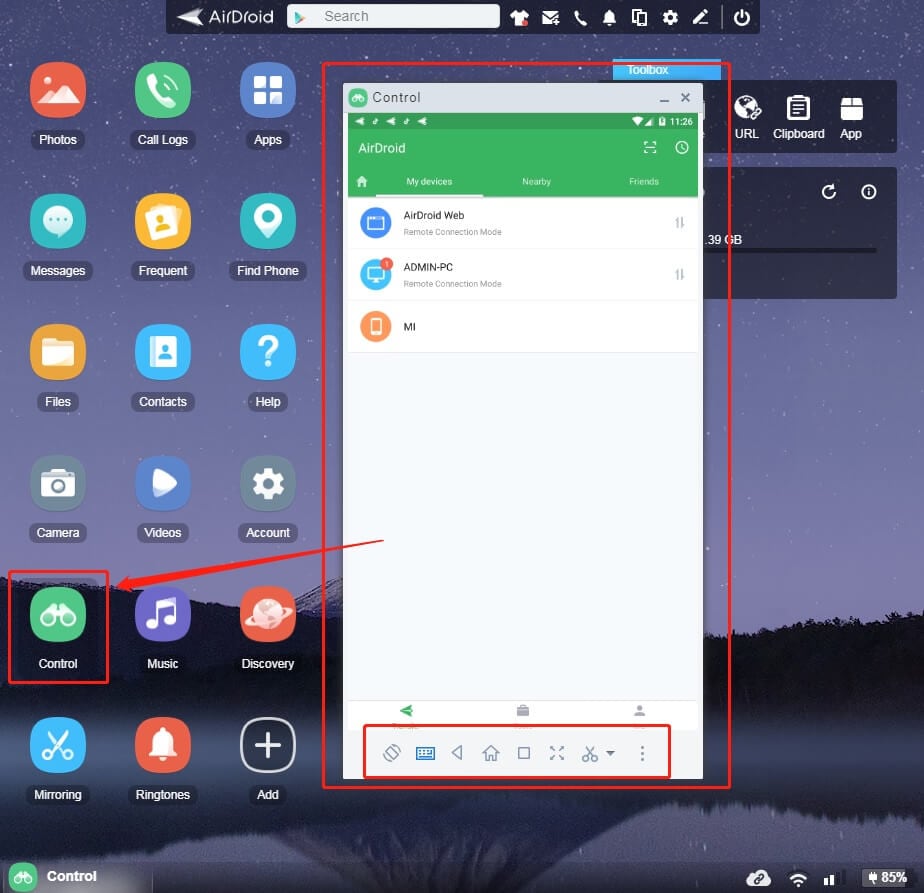
Teil 3: AirMirror
Holen Sie sich die schnelle Einrichtung per Neun-Stift-Anleitung über Airmirrror. Diese App bietet Ihnen die Option eines Einweg-Audios, das Ihnen eine Bildschirmüberwachung sowie eine Remote-Kamera bietet. Ein Benutzer kann das Telefon über dieses Gerät einfach vom PC aus steuern. Über diese App können Sie Ihr Android-Telefon auch mit einem anderen Telefon verbinden. Außerdem ermöglicht es die Option der Bildschirmspiegelung, da man den Gerätebildschirm jederzeit überprüfen kann.
Man kann Airmirror ganz einfach verwenden, indem man die unten genannten Schritte befolgt:
1. Laden Sie die AirMirror-App auf Ihren PC und die AirDroid-App auf Ihr Telefon herunter, die Sie steuern möchten.
2. Dann können Sie sich sowohl in AirMirror als auch in der AirDroid-App bei demselben AirDroid-Konto anmelden.
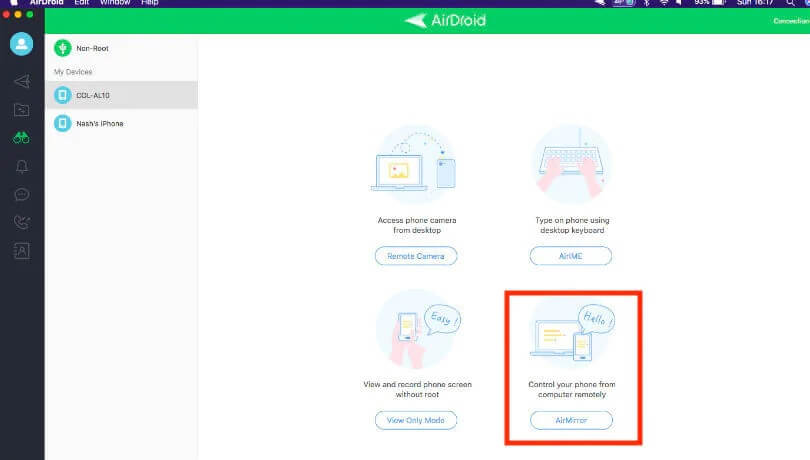
3. Tippen Sie nun auf das Gerät, gefolgt von „Steuerung“, und Sie können die Airmirror-App ganz einfach verwenden, um das Telefon vom PC aus zu steuern.
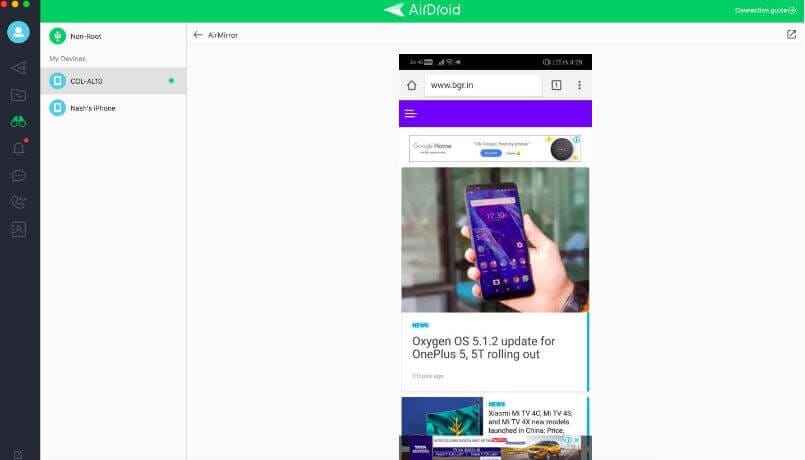
Teil 4: Vysor
Es besteht die Möglichkeit, Vysor für diejenigen zu installieren, die eine mühelose Möglichkeit wünschen, dass ihr PC ihre Telefone steuert. Diese App ist wirklich großartig. Sie können sich sowohl auf seine Geschwindigkeit als auch auf seine Leistung verlassen. Dies ist eine der schnellsten Methoden, mit der Sie Ihr Telefon über Ihren PC bedienen können. Es gibt auch einige der großartigen Zusatzoptionen, die ein Benutzer in dieser App genießen kann, die es dem Benutzer ermöglichen, ein einzelnes Android-Gerät mit mehreren Benutzern zu teilen. Damit können Sie das Telefon vom PC aus steuern.
Diese App ermöglicht es dem Benutzer, zwischen der kostenpflichtigen und der kostenlosen Option zu wählen. Natürlich gibt es in der kostenpflichtigen Version bessere Optionen. WLAN wird nur in der kostenpflichtigen Version unterstützt, während Sie für eine kostenlose Version Ihr Gerät über ein USB-Kabel mit dem PC verbinden müssen. Außerdem bietet diese App eine qualitativ hochwertige Spiegelung.
Vysor kann einfach durch die folgenden Schritte installiert werden:
1. Verbinden Sie Ihr Telefon über ein USB-Kabel mit dem PC und installieren Sie Vysor auf Ihrem PC.
2. Anschließend wird automatisch eine App auf Ihrem Telefon installiert.
3. Sobald dies erledigt ist, starten Sie Vysor auf Ihrem PC und klicken Sie auf die Schaltfläche Anzeigen neben Ihrem Gerätenamen.
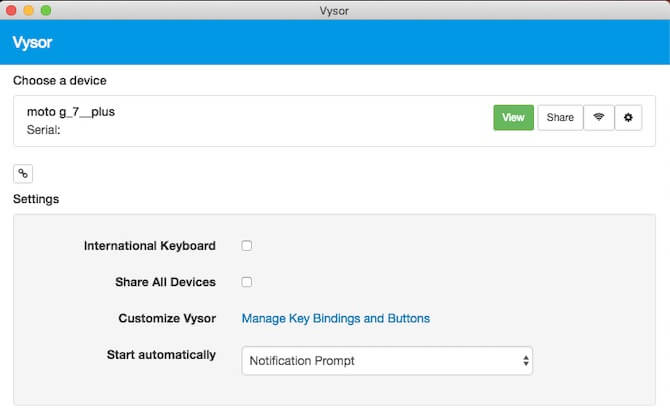
4. Ihr Gerät wird nun auf Ihren PC gespiegelt und Sie können Ihr Telefon ganz einfach vom PC aus steuern.
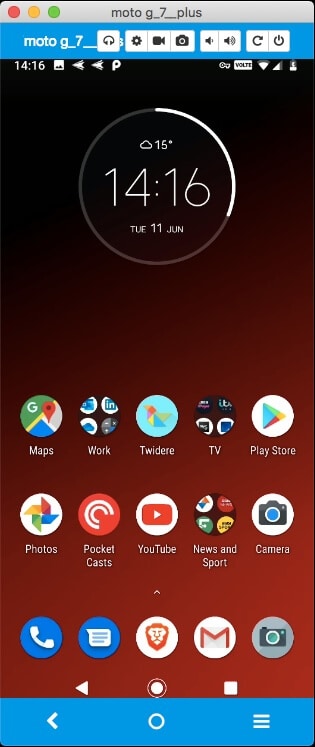
Teil 5: TeamViewer QuickSupport
TeamViewer QuickSupport ist eine großartige App, mit der Sie Ihr Telefon vom PC aus steuern können. Dieser Service hält genau das, was er verspricht, schnelle Unterstützung. Mit Teamviewer Quick Support können Sie Ihr Telefon ganz einfach vom PC aus steuern. Ein Benutzer kann den technischen Support auch schnell über diese App erhalten, was die beste Funktion ist. Diese App ermöglicht einer Person den Fernzugriff, die Steuerung usw.
Mit dieser App können Sie sowohl eingehende als auch ausgehende Verbindungen zwischen Geräten herstellen. Es bietet Ihnen Fernzugriff und Support. Darüber hinaus können Sie mit dieser App auch Besprechungen abhalten und mit anderen Personen chatten.
Laden Sie Teamviewer Quicksupport ganz einfach herunter. So können Sie das tun.
1. Laden Sie die Teamviewer Quicksupport App auf Ihr Telefon herunter und starten Sie die App. Installieren Sie in der Zwischenzeit TeamViewer.exe auf Ihrem PC und starten Sie es.
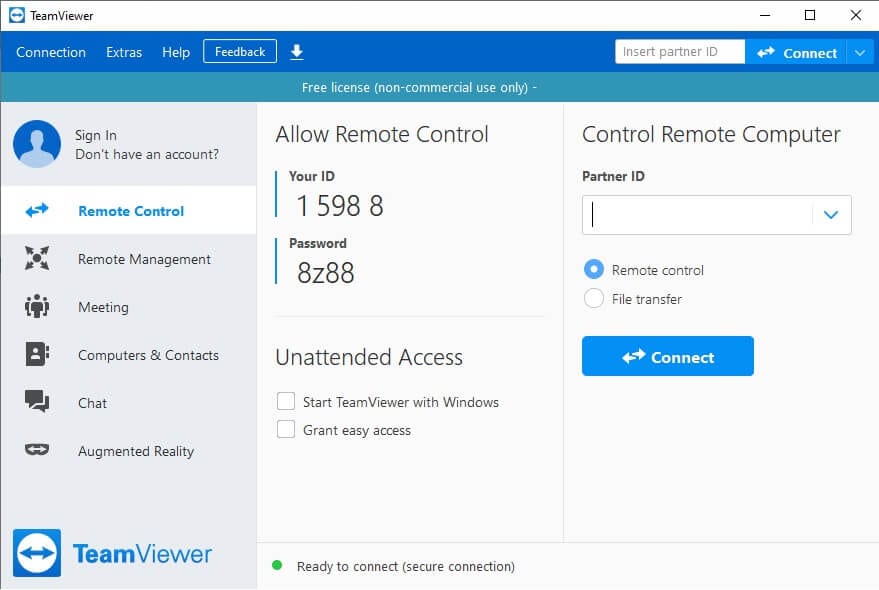
2. Geben Sie dann die Geräte-ID Ihres Telefons über Ihren PC in TeamViewer ein. Klicken Sie nun auf die Schaltfläche „Zulassen“, gefolgt von „Jetzt starten“.
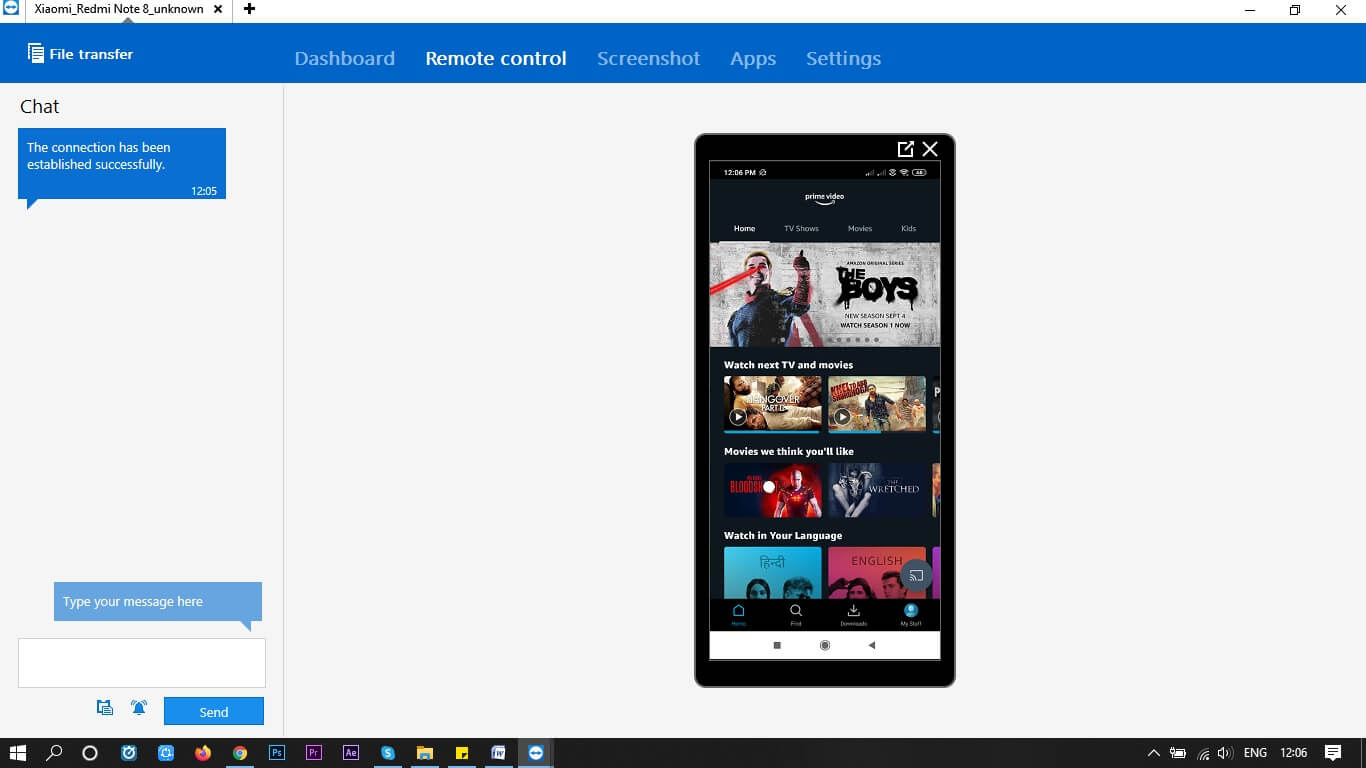
Teil 6: Wie wähle ich diese Apps aus?
Der Benutzer kann diese Apps nach seinen Anforderungen auswählen. Alle diese Apps bieten Ihnen eine Unterstützung für die Steuerung des Telefons von Ihrem PC aus. Es gibt jedoch verschiedene Funktionen, die man davon profitieren kann. Einige davon sind kostenlose Apps.
Fazit
Daher sind dies einige der besten Apps, die jemandem helfen, von seinem PC aus auf sein Telefon zuzugreifen. Diese Apps sind eine einfache Möglichkeit, das Telefon mühelos vom PC aus zu steuern. Wir hoffen, dass es eine großartige Anleitung für Sie war, die Ihnen hilft, das Telefon einfach von Ihrem PC aus zu steuern.
Neueste Artikel